一、🔥httpsok-v1.11.0支持oss证书,cdn 证书,域名证书 自动部署
介绍
httpsok 是一个便捷的 https 证书自动续签工具,专为 nginx 、openresty 服务器设计。已服务众多中小企业,稳定、安全、可靠。
支持
- nginx
- nginx(docker 容器)
- 宝塔
-…
特点
一行命令,一分钟轻松搞定ssl证书自动续期目前免费(大家放心使用)
二、废话不多说上教程:
1、场景
- docker
- nginx (docker)容器
- 阿里云 ecs (linux)
2、实战
stage 1:ssh登录阿里云 ecs
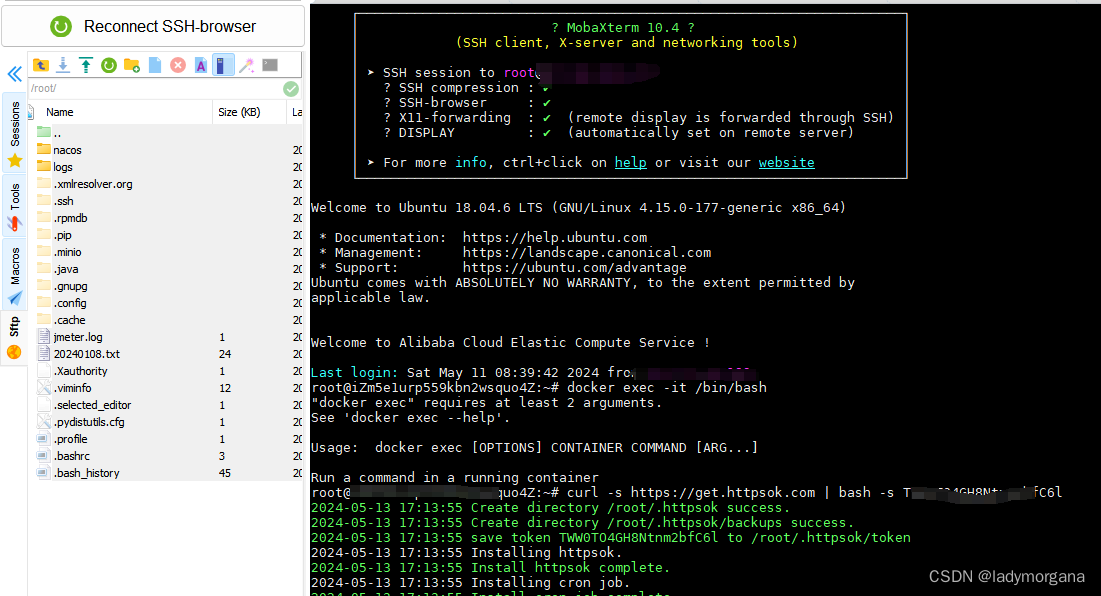
stage 2:进入nginx (docker)容器
# nginx-java为nginx容器名
docker exec -it nginx-java /bin/bash
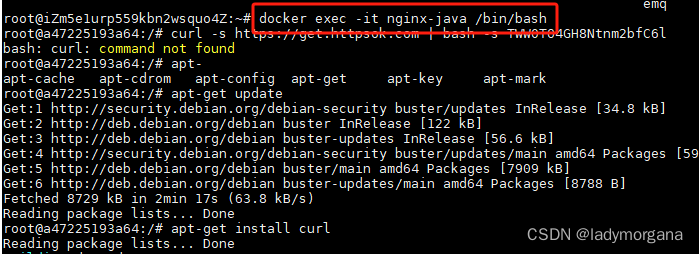
stage 3:执行如下指令
nginx 如果非容器,则不需要进入容器,且不需要安装curl
stage 3-1:更新 apt-get
apt-get update
stage 3-2:安装 curl
apt-get install curl
stage 3-3:登录httpsok官网获取部署指令
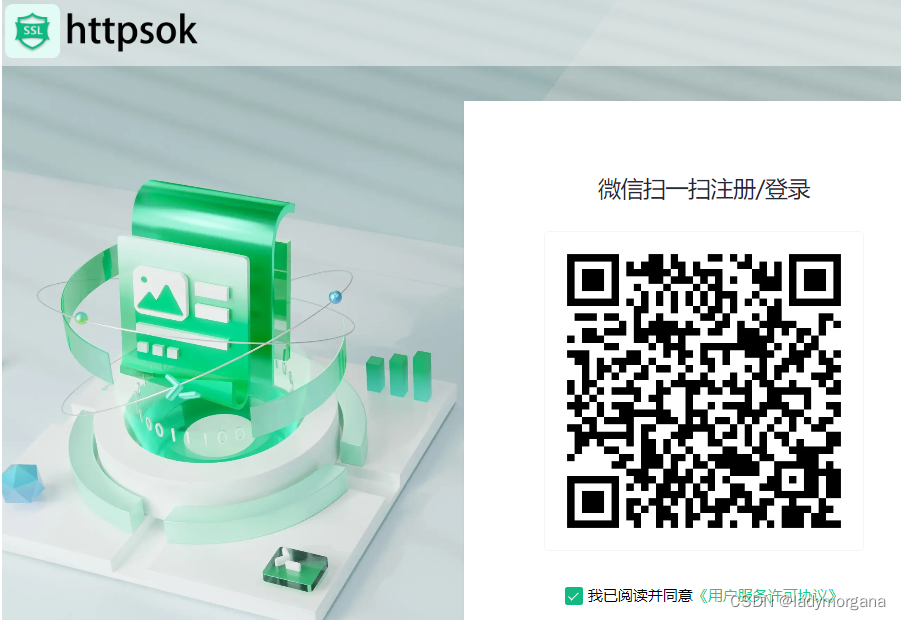
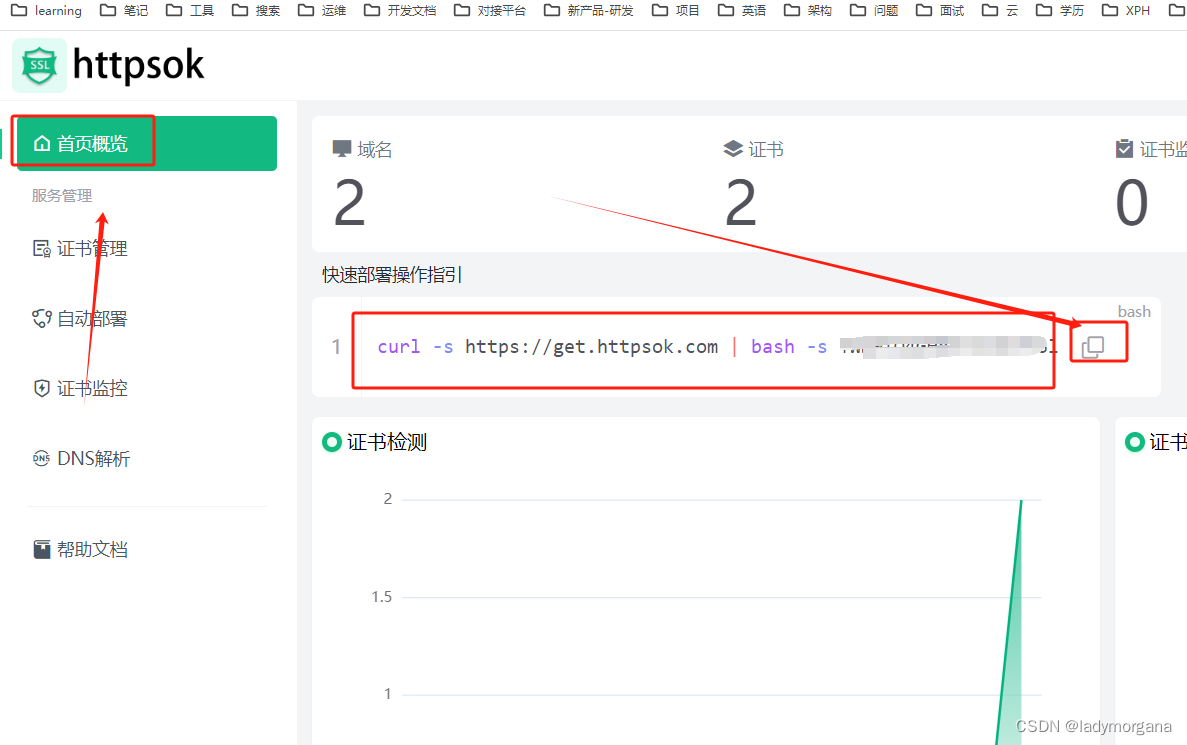
stage 3-4:在nginx容器中执行部署指令
curl -s https://get.httpsok.com | bash -s xxxxxxxxxxxxxx
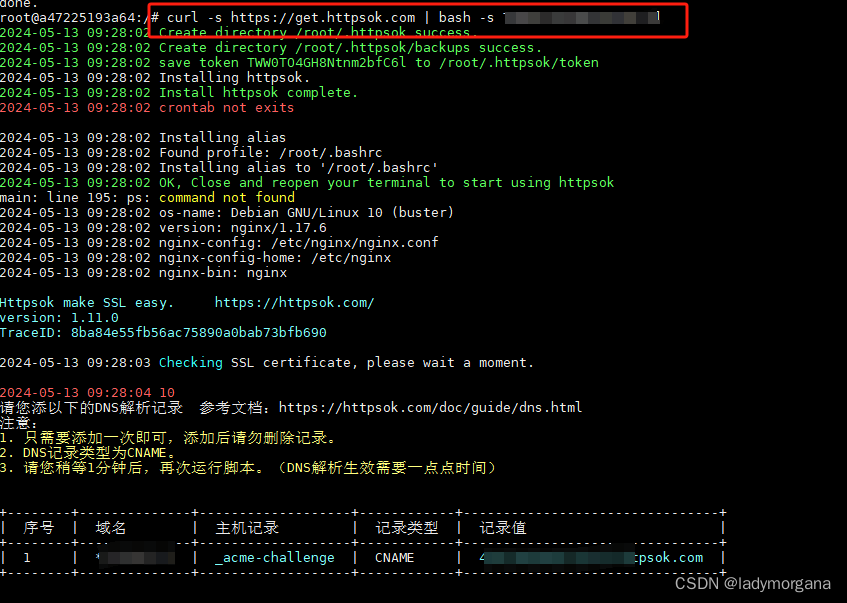
stage 4:进入官网,查看nginx证书信息
stage 5:添加dns解析
我这里域名是阿里云购买,操作如下,其它平台操作见附录
stage 5-1:httpsok官网查看需要添加的dns解析
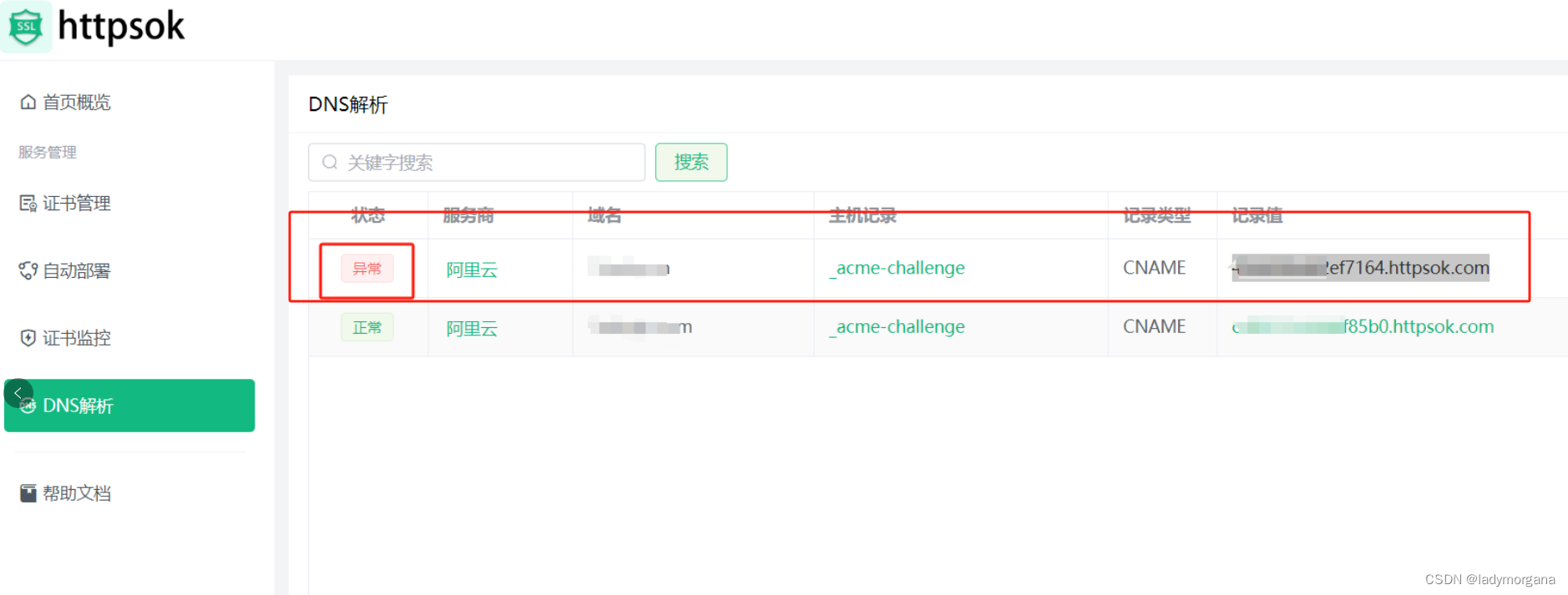
stage 5-2:阿里云域名管理中添加解析
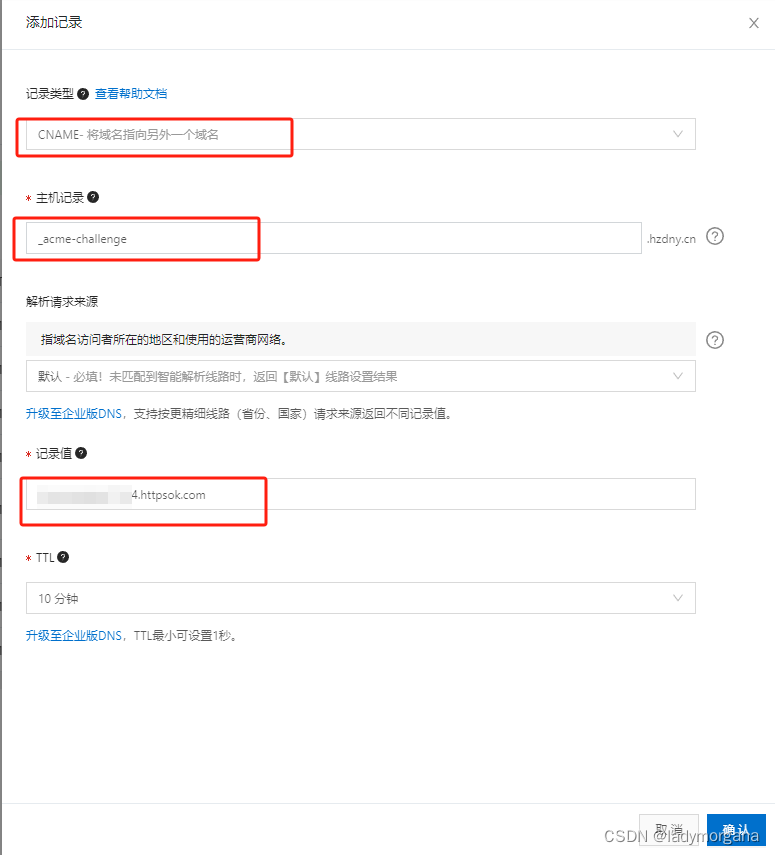
stage 5-3:刷新httpsok官网查看是否添加成功
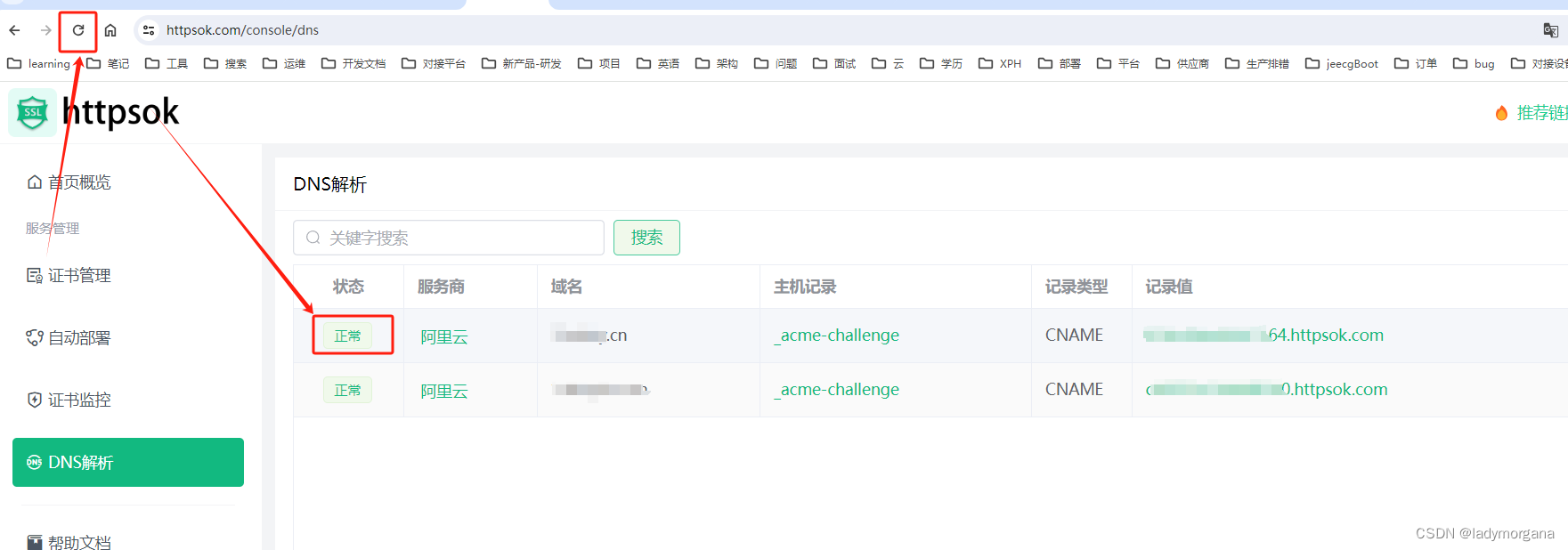
stage 6:验证是否完成
至此,ssl证书会在过期的前15天自动续期
三、附录
v1.11.0 版本新特性
-
✅修复某些情况下无法识别主配置文件
nginx.conf问题 -
✅修复某些证书出现的签名算法解析错误问题(rsa,ecc)
-
✅修复多级通配符域名、混合通配符域名证书申请问题
-
✅修复申请时,域名被通配符域名冗余包含,导致申请失败问题
-
✅重构dns快速检测功能
-
✅完善tld库
文档
特性
-
⚡️ 简单高效 一行命令,一分钟轻松搞定ssl证书自动续签
-
✅ 自动检测 无需关心nginx配置,自动识别证书配置,适合老旧系统、复杂配置的生产环境
-
✅ 泛解析、多域名、多服务器 轻松搞定
-
✅ 证书监控 对于即将失效的证书,提供公众号推送提醒
-
✅ 兼容性好 兼容主流的linux系统
debaincentosubuntutencentos等 -
✅ 支持手动申请 支持手动申请证书,方便部署cdn、oss等场景。
oss证书部署
一、进入自动部署
进入 自动部署页面 ,选择oss标签,点击 新建部署任务 按钮
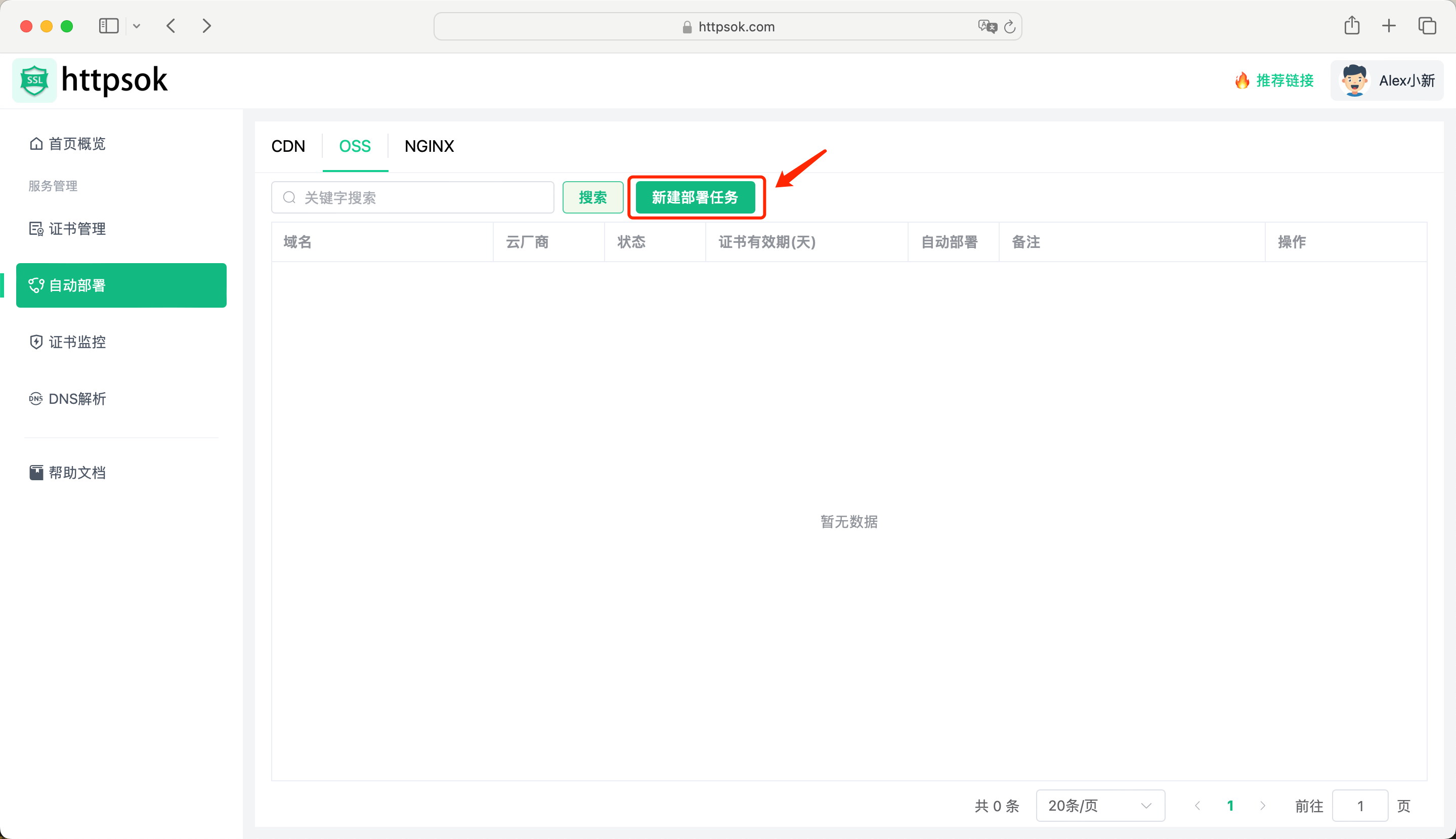
二、新建部署任务
-
① 选择云厂商
-
② 配置
secretid和secretkey -
③ 选择域名
-
④ dns验证通过后,点击确定
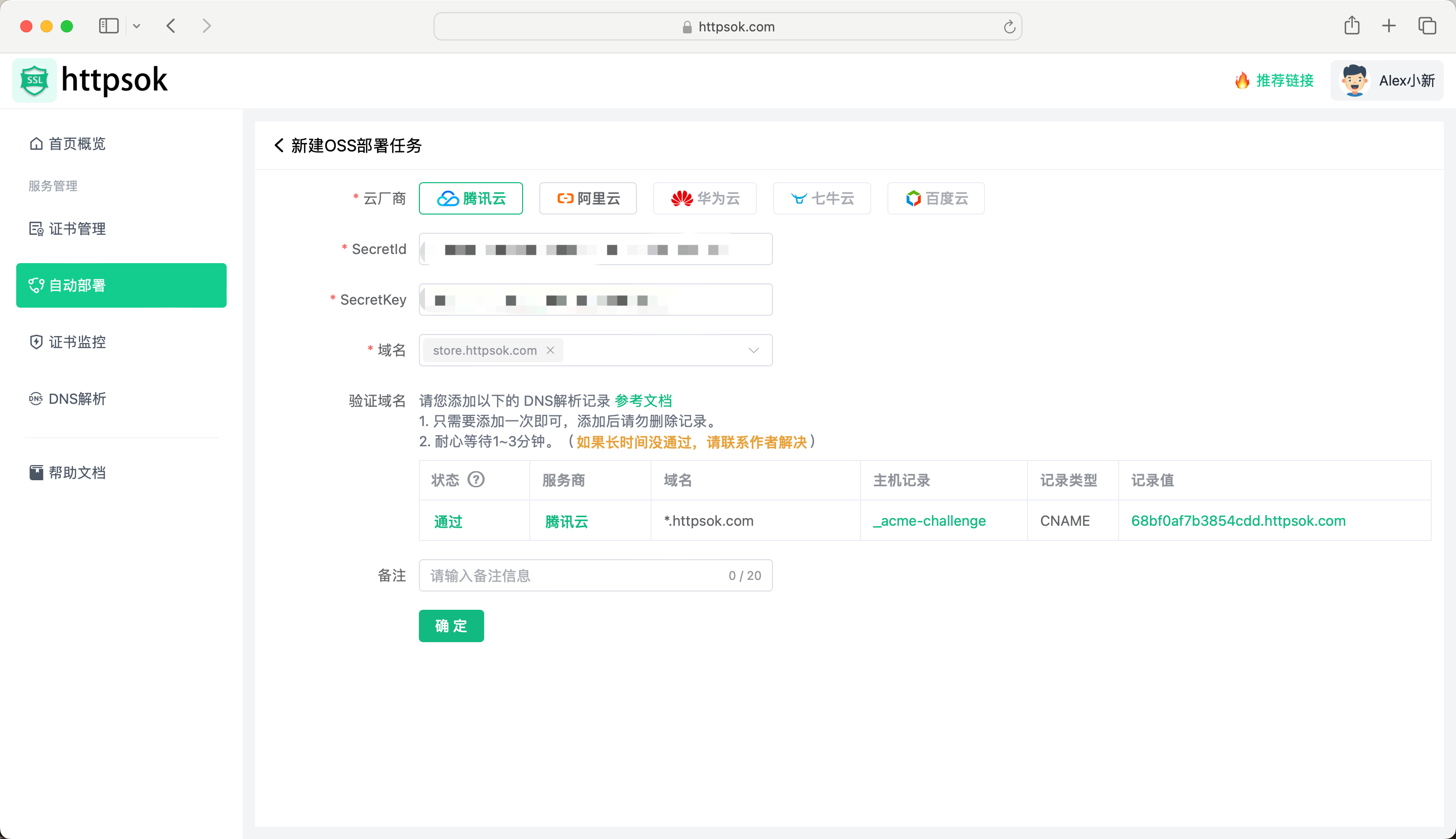
点击确认后,任务进入 待部署 状态,点击 部署 按钮

三、部署成功
部署成功后,可以看到状态发生了变化,证书有效期也有了。
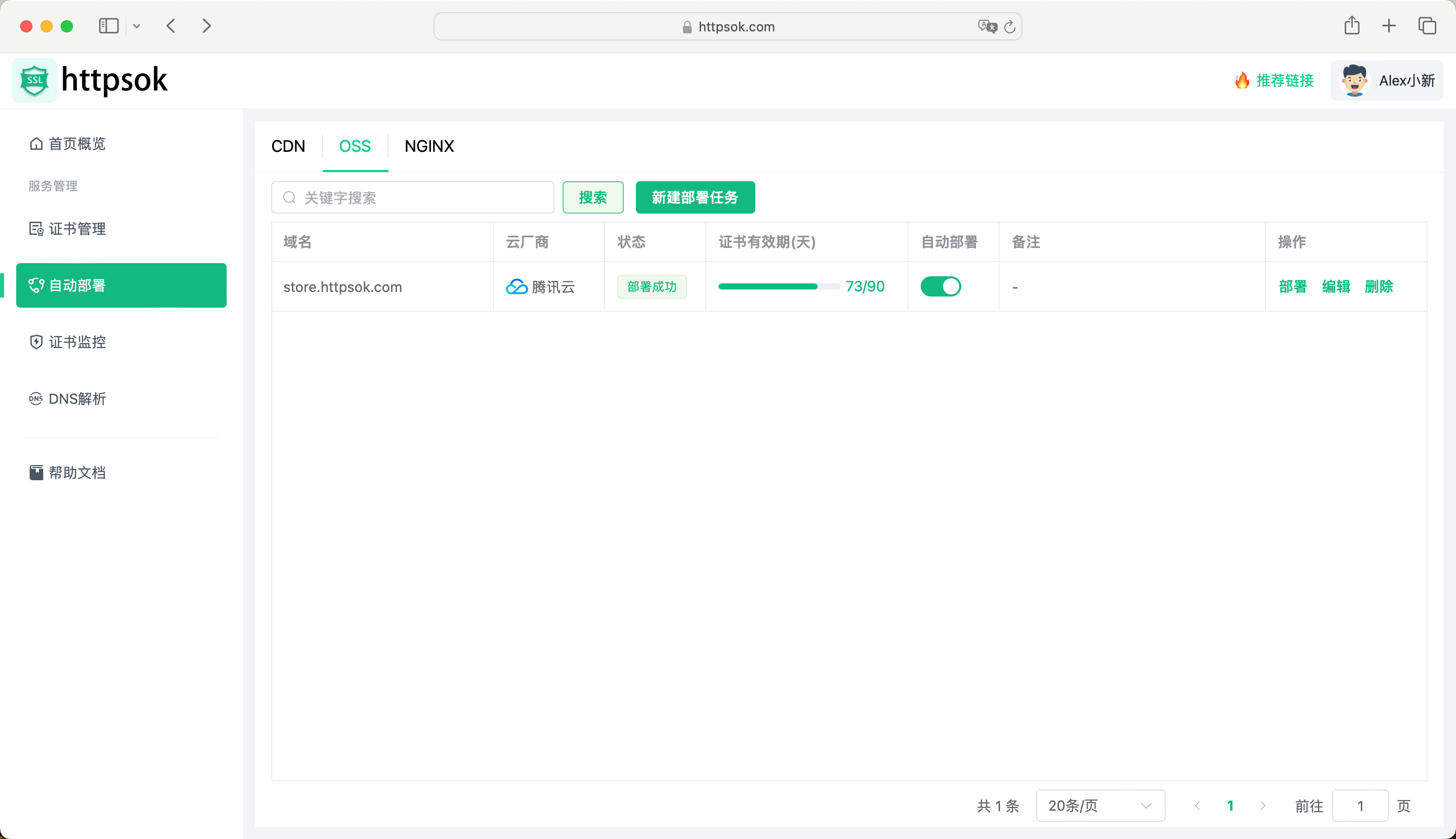
查看证书
访问oss地址,可以看到证书信息已经生效了。
有些平台证书可能会有缓存,可以关闭浏览器后再试试。
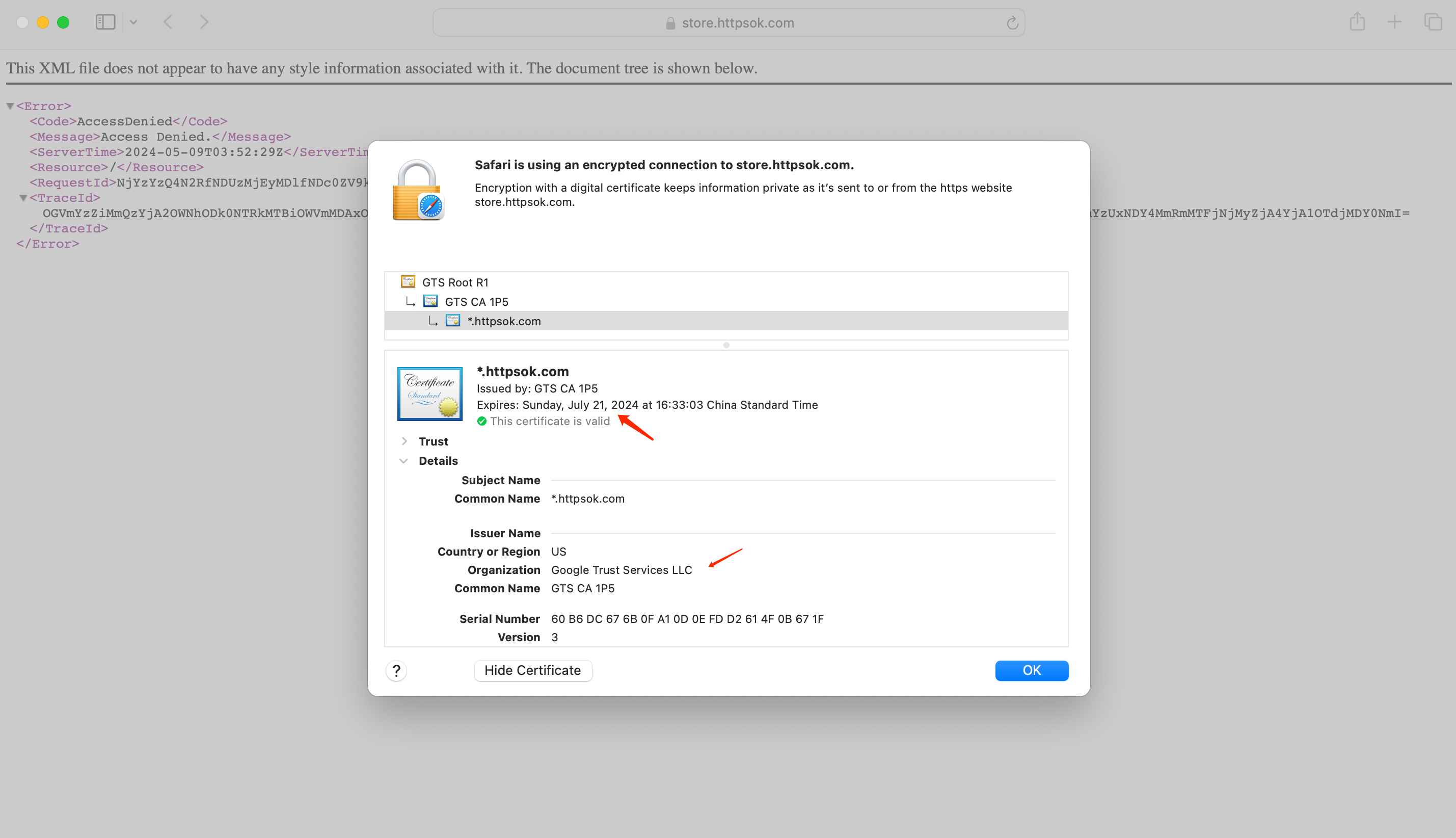
四、结束
恭喜您,oss证书部署就是这么简单。
如果您觉得 httpsok 对您带来了帮助,还请动动 您的发财小手 给项目点点 star。
也可以把我们的工具,分享给您的小伙伴。
非常感谢大家的认可和支持🙏🙏🙏。

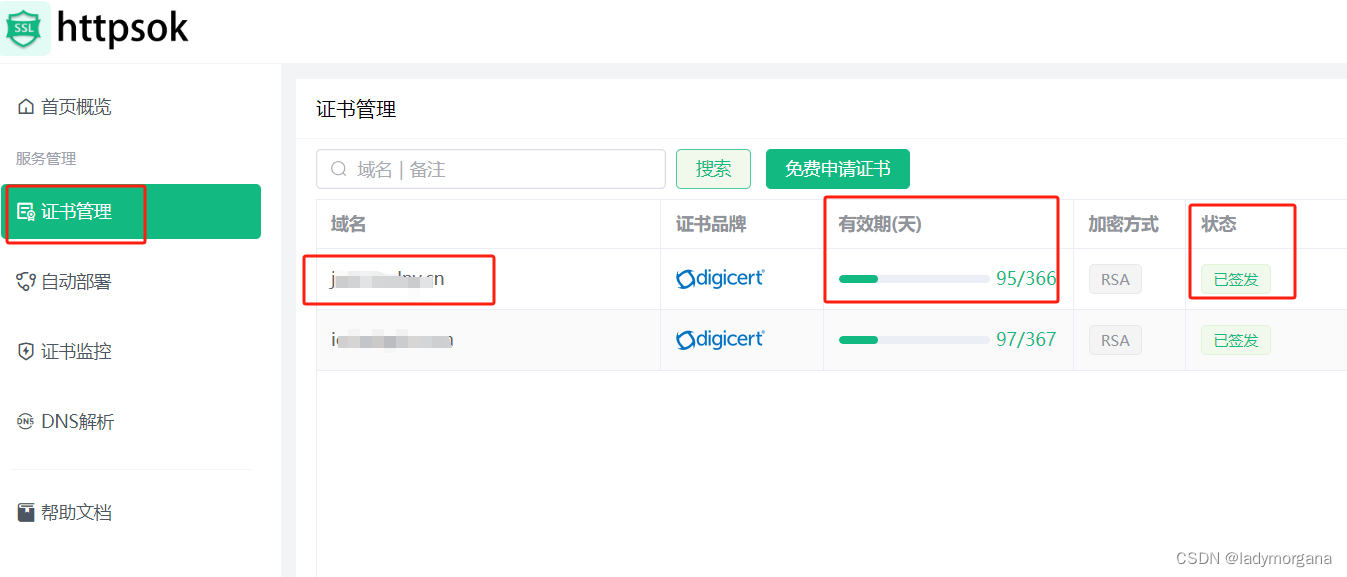


发表评论